Manual d’usuari de l’iPhone
- Et donem la benvinguda
-
- Models compatibles
- iPhone 13 mini
- iPhone 13
- iPhone 13 Pro
- iPhone 13 Pro Max
- iPhone 12 mini
- iPhone 12
- iPhone 12 Pro
- iPhone 12 Pro Max
- iPhone 11
- iPhone 11 Pro
- iPhone 11 Pro Max
- iPhone XR
- iPhone XS
- iPhone XS Max
- iPhone X
- iPhone SE (3a generació)
- iPhone SE (2a generació)
- iPhone SE (1a generació)
- iPhone 8
- iPhone 8 Plus
- iPhone 7
- iPhone 7 Plus
- iPhone 6s
- iPhone 6s Plus
- Novetats de l’iOS 15
-
- Ajustar el volum
- Fer multitasques amb “Imatge sobre imatge”
- Accedir a funcions des de la pantalla bloquejada
- Executar accions ràpides
- Buscar amb l’iPhone
- Utilitzar l’AirDrop per enviar ítems
- Fer una captura de pantalla o gravar la pantalla
- Obtenir informació sobre l’iPhone
- Veure o modificar la configuració de dades mòbils
- Viatjar amb l’iPhone
-
- Canviar els sons i les vibracions
- Canviar el fons de pantalla
- Establir una Live Photo com a fons de pantalla
- Ajustar la brillantor de la pantalla i el balanç de color
- Ampliar la pantalla
- Canviar el nom de l’iPhone
- Canviar la data i l’hora
- Canviar l’idioma i la regió
- Utilitzar i personalitzar el centre de control
- Canviar o bloquejar l’orientació de la pantalla
-
- Calculadora
-
- Ajustar el volum de l’obturador
- Ajustar la configuració de l’HDR de la càmera
- Gravar vídeos
- Gravar vídeos ProRes
- Canviar la configuració de la gravació de vídeo
- Desar la configuració de la càmera
- Canviar les opcions de configuració avançades de la càmera
- Veure, compartir i imprimir fotos
- Utilitzar la funció “Text dinàmic”
- Escanejar un codi QR
- Brúixola
-
- Configurar el FaceTime
- Fer i rebre trucades
- Crear un enllaç del FaceTime
- Fer una Live Photo
- Utilitzar altres apps durant una trucada
- Fer una trucada de grup amb el FaceTime
- Veure els participants en una retícula
- Utilitzar el SharePlay per mirar i escoltar contingut amb altres persones
- Compartir la pantalla
- Canviar la configuració del vídeo
- Canviar la configuració de l’àudio
- Afegir efectes de la càmera
- Sortir d’una trucada o canviar a l’app Missatges
- Bloquejar trucades no desitjades
-
- Emplenar els teus detalls del perfil de salut i les teves dades mèdiques
- Monitorar la teva estabilitat en caminar
- Portar un control del cicle menstrual
-
- Introducció als horaris de son
- Configurar el teu primer horari de son
- Desactivar alarmes i eliminar horaris de son
- Afegir o canviar horaris de son
- Utilitzar l’iPhone durant el mode de dormir
- Activar o desactivar ràpidament el mode de dormir
- Canviar el mode de dormir i altres opcions
- Veure l’historial del son
- Registrar-se com a donant d’òrgans
- Desar una còpia de seguretat de les teves dades de l’app Salut
-
- Introducció a l’app Casa
- Configurar accessoris
- Controlar accessoris
- Afegir més cases
- Configurar el HomePod
- Configurar les càmeres
- Reconeixement facial
- Obrir la porta amb una clau de casa
- Configurar un encaminador
- Crear i utilitzar ambients
- Controlar casa teva amb Siri
- Controlar casa teva de manera remota
- Crear una automatització
- Compartir els controls amb altres persones
-
- Comprovar el correu
- Configurar les notificacions de correu electrònic
- Buscar un correu electrònic
- Organitzar el correu electrònic en bústies
- Utilitzar “Ocultar el meu correu”
- Canviar la configuració del correu electrònic
- Utilitzar la protecció de la privacitat del Mail
- Eliminar i recuperar correus electrònics
- Afegir un giny del Mail a la pantalla d’inici
- Imprimir correus electrònics
-
- Veure mapes
-
- Buscar llocs
- Buscar punts d’interès, restaurants i serveis a prop
- Obtenir informació sobre llocs
- Marcar llocs
- Compartir llocs
- Valorar llocs
- Desar llocs favorits
- Explorar nous llocs amb Guies
- Organitzar els llocs a “Les meves guies”
- Obtenir informació sobre el trànsit i el temps
- Eliminar ubicacions significatives
- Trobar ràpidament la teva configuració de l’app Mapes
-
- Utilitzar Siri, l’app Mapes i el giny de Mapes per obtenir indicacions
- Seleccionar altres opcions de ruta
- Què pots fer mentre segueixes les indicacions d’una ruta
- Configurar la ruta d’un vehicle elèctric
- Obtenir indicacions en cotxe
- Obtenir indicacions fins al cotxe aparcat
- Informar d’incidències de trànsit a l’app Mapes de l’iPhone
- Obtenir indicacions en bici
- Obtenir indicacions a peu
- Obtenir indicacions en transport públic
- Eliminar les indicacions recents
- Utilitzar l’app Mapes al Mac per obtenir indicacions
- Reservar cotxes compartits
-
- Configurar l’app Missatges
- Enviar i rebre missatges
- Enviar un missatge a un grup
- Enviar i rebre fotos, vídeos i àudio
- Rebre i compartir contingut
- Animar missatges
- Utilitzar apps per a l’iMessage
- Utilitzar els memojis
- Enviar un efecte de Digital Touch
- Enviar, rebre i sol·licitar diners amb l’Apple Cash
- Canviar les notificacions
- Bloquejar, filtrar i informar sobre missatges
- Eliminar missatges
-
- Obtenir música
- Veure àlbums, llistes de reproducció i més
- Escoltar música
- Afegir la teva música a una cua
- Escoltar la ràdio en directe
-
- Subscriure’s a l’Apple Music
- Escoltar música sense pèrdua
- Escoltar música Dolby Atmos
- Buscar música nova
- Afegir música i escoltar música sense connexió
- Obtenir recomanacions personalitzades
- Escoltar la ràdio
- Buscar música
- Crear llistes de reproducció
- Veure què estan escoltant els teus amics
- Utilitzar Siri per reproduir música
- Escoltar música amb l’Apple Music Voice
- Canviar la manera com sona la música
-
- Veure fotos
- Reproduir vídeos i projeccions
- Eliminar i ocultar fotos i vídeos
- Editar fotos i vídeos
- Retallar la llargada del vídeo i ajustar la càmera lenta
- Editar els vídeos en mode Cinematogràfic
- Editar Live Photos
- Editar fotos en el mode Retrat
- Crear àlbums de fotos
- Editar i organitzar els àlbums
- Filtrar i ordenar les fotos d’un àlbum
- Buscar a l’app Fotos
- Compartir fotos i vídeos
- Veure fotos i vídeos compartits amb tu
- Interaccionar amb les fotos utilitzant les funcions “Text dinàmic” i “Consulta visual”
- Mirar records
- Personalitzar els records
- Buscar persones a l’app Fotos
- Mostrar una persona o un lloc menys sovint
- Explorar les fotos per ubicació
- Utilitzar les fotos a l’iCloud
- Compartir fotos amb els àlbums compartits de l’iCloud
- Importar fotos i vídeos
- Imprimir fotos
-
- Navegar per internet
- Personalitzar la configuració del Safari
- Canviar la disposició
- Buscar llocs web
- Utilitzar pestanyes al Safari
- Afegir un marcador als llocs webs preferits
- Desar pàgines a una llista de lectura
- Veure enllaços compartits amb tu
- Emplenar formularis automàticament
- Obtenir extensions
- Ocultar anuncis i distraccions
- Navegar per internet de manera privada
- Esborrar la memòria cau
- Utilitzar “Ocultar el meu correu”
- Dreceres
- Borsa
- Consells
-
- Desar les targetes i els passis a l’app Cartera
- Configurar l’Apple Pay
- Utilitzar l’Apple Pay per als pagaments sense contacte
- Utilitzar l’Apple Pay en apps, clips d’apps i al Safari
- Utilitzar l’Apple Cash
- Utilitzar l’Apple Card
- Gestionar les targetes i l’activitat
- Pagar el transport
- Utilitzar claus digitals
- Utilitzar targetes d’estudiant
- Utilitzar el carnet de conduir o d’identitat
- Afegir i utilitzar passis
- Gestionar passis
- Utilitzar les targetes de vacunació de la COVID-19
-
- Configurar la funció “En família”
- Afegir o eliminar membres d’“En família”
- Compartir subscripcions
- Descarregar compres de membres de la família
- Deixar de compartir les compres
- Compartir ubicacions amb la família i localitzar dispositius perduts
- Configurar l’Apple Cash familiar i l’Apple Card familiar
- Configurar els controls parentals
-
- Compartir la teva connexió a internet
- Permetre trucades a l’iPad, a l’iPod touch o al Mac
- Transferir tasques entre dispositius
- Reproduir vídeo, fotos i àudio sense fil al Mac
- Retallar, copiar i enganxar entre l’iPhone i altres dispositius
- Connectar l’iPhone i l’ordinador amb un cable
- Sincronitzar l’iPhone amb l’ordinador
- Transferir arxius entre l’iPhone i el teu ordinador
-
- Introducció al CarPlay
- Connectar-se al CarPlay
- Utilitzar Siri
- Utilitzar els controls integrats del vehicle
- Obtenir indicacions pas a pas
- Informar d’incidències de trànsit
- Canviar la vista del mapa
- Fer trucades telefòniques
- Escoltar música
- Veure el calendari
- Enviar i rebre missatges de text
- Anunciar els missatges de text entrants
- Reproduir podcasts
- Escoltar audiollibres
- Escoltar notícies
- Controlar casa teva
- Utilitzar altres apps amb el CarPlay
- Reordenar les icones de la pantalla d’inici del CarPlay
- Canviar la configuració al CarPlay
-
- Primers passos amb les funcions d’accessibilitat
-
-
- Activar i utilitzar el VoiceOver
- Canviar la configuració del VoiceOver
- Més informació sobre els gestos del VoiceOver
- Utilitzar l’iPhone amb els gestos del VoiceOver
- Controlar el VoiceOver amb el rotor
- Utilitzar el teclat en pantalla
- Escriure amb el dit
- Utilitzar el VoiceOver amb un teclat extern d’Apple
- Utilitzar una pantalla Braille
- Escriure braille en pantalla
- Personalitzar gestos i dreceres de teclat
- Utilitzar el VoiceOver amb un dispositiu apuntador
- Utilitzar el VoiceOver per a imatges i vídeos
- Utilitzar el VoiceOver amb apps
- Zoom
- Pantalla i mida del text
- Moviment
- Contingut parlat
- Descripcions d’àudio
-
-
- Utilitzar proteccions de seguretat i privacitat integrades
-
- Mantenir l’ID d’Apple segur
- Iniciar sessió amb Apple
- Emplenar automàticament contrasenyes segures
- Canviar contrasenyes dèbils o en risc
- Veure les teves contrasenyes i informació relacionada
- Compartir contrasenyes de manera segura amb l’AirDrop
- Fer que les contrasenyes estiguin disponibles en tots els dispositius que utilitzes
- Emplenar automàticament els codis de verificació
- Emplenar codis SMS automàticament
- Gestionar l’autenticació de doble factor per al teu ID d’Apple
-
- Controlar l’accés a la informació en les apps
- Controlar l’accés a les funcions de maquinari
- Controlar els permisos de rastreig de les apps a l’iPhone
- Controlar la informació sobre la ubicació que comparteixes
- Activar la tramesa privada de l’iCloud
- Crear i gestionar les adreces “Ocultar el meu correu”
- Utilitzar una adreça de xarxa privada
- Controlar com Apple et mostra anuncis
-
- Activar o desactivar l’iPhone
- Obligar l’iPhone a reiniciar-se
- Actualitzar l’iOS
- Fer una còpia de seguretat de l’iPhone
- Restablir la configuració per omissió de l’iPhone
- Restaurar tot el contingut a partir d’una còpia de seguretat
- Restaurar ítems comprats i eliminats
- Vendre o regalar l’iPhone
- Esborrar l’iPhone
- Instal·lar o eliminar perfils de configuració
-
- Informació important sobre seguretat
- Informació important sobre el maneig de l’iPhone
- Trobar més recursos sobre el programari i l’assistència tècnica
- Declaració sobre la conformitat FCC
- Declaració de conformitat amb l’ISED del Canadà
- Informació sobre la banda ultraampla
- Informació sobre el làser de classe 1
- Apple i el medi ambient
- Informació sobre l’eliminació de residus i el reciclatge
- Copyright
Executar accions ràpides a l’iPhone
A la pantalla d’inici, a la biblioteca d’apps, al centre de control i a les apps, pots fer servir menús d’accions ràpides, veure previsualitzacions, etc.
Fer accions ràpides des de la pantalla d’inici i la biblioteca d’apps
A la pantalla d’inici i a la biblioteca d’apps, mantén premuda breument una app per obrir un menú d’accions ràpides.
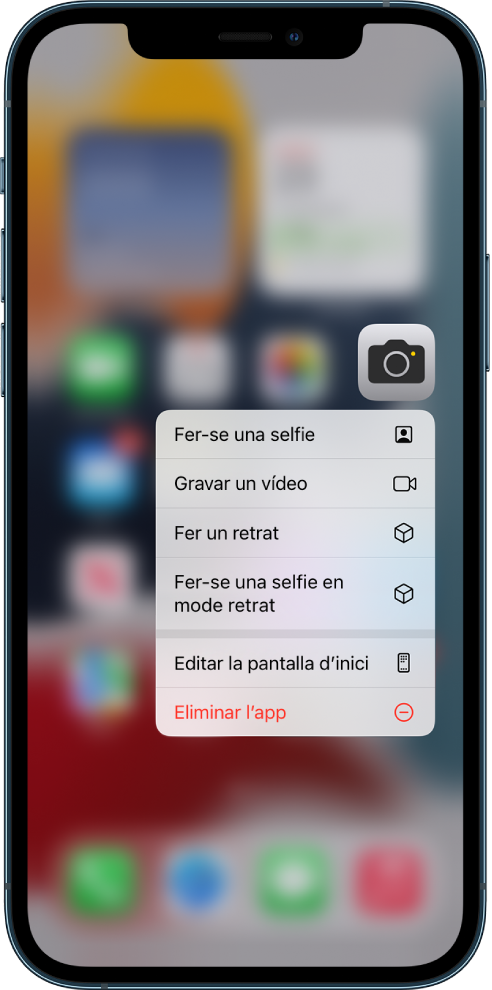
Per exemple:
Mantén premuda la càmera
 i, després, selecciona “Fer-se una selfie”.
i, després, selecciona “Fer-se una selfie”.Mantén premuda l’app Mapes
 i, després, selecciona “Enviar la meva ubicació”.
i, després, selecciona “Enviar la meva ubicació”.Mantén premuda l’app Notes
 i, després, selecciona “Nota nova”.
i, després, selecciona “Nota nova”.
Nota: Si mantens premuda una app durant massa temps abans de seleccionar una acció ràpida, totes les apps començaran a tremolar. Toca Fet (en un iPhone amb Face ID) o prem el botó d’inici (en altres models d’iPhone) i torna-ho a provar.
Veure previsualitzacions i altres menús d’accions ràpides
A l’app Fotos, mantén premuda una imatge per previsualitzar-la i veure una llista d’opcions.
Al Mail, mantén premut un missatge en una bústia per previsualitzar-ne els continguts i veure una llista d’opcions.
Obre el centre de control i mantén premut un ítem com ara la càmera o el control de la brillantor per veure’n les opcions.
A la pantalla bloquejada, mantén premuda una notificació per respondre-hi.
Quan estiguis escrivint, mantén premuda la barra espaiadora amb un dit per convertir el teclat en un trackpad.